Desidera trasferire il Suo sito web da un web hosting di Hostpoint a un altro, includendo anche il dominio e le e-mail? In questo articolo le spieghiamo passo dopo passo il metodo corretto per farlo.
Il trasferimento di un sito web da un web hosting a un altro all’interno di Hostpoint è necessario quando desidera separare i siti web per diversi progetti e ripartirli su web hosting separati. A seconda della situazione, quest’operazione può essere utile per motivi di sicurezza o legali.
Eseguire un backup di tutti i dati
Come primo passo, le consigliamo di eseguire il backup di tutti i Suoi dati.
Proceda come descritto di seguito:
Sito web
Per proteggere i dati del Suo sito web ha a disposizione diverse possibilità:
- Pannello di controllo Hostpoint: segua questa guida per creare un backup nel Pannello di controllo Hostpoint.
- FTP: scarichi i dati tramite FTP. Per eseguire quest’operazione, salvi in locale sul Suo dispositivo i dati della cartella “www” o „public_html“.
- SSH: se dispone di conoscenze di base relative al protocollo SSH, potrà copiare i dati direttamente dal web hosting esistente al nuovo web hosting web anche via Shell con il comando scp.
Database
Segua questa guida per effettuare un backup dei Suoi database.
E-mail, calendari e contatti
Per creare un backup delle Sue e-mail ha diverse possibilità:
- Richiamare le e-mail presenti nel programma di posta elettronica tramite POP3, in modo che vengano salvate in locale
- Esportare le e-mail
- Spostare le e-mail presenti nel programma di posta elettronica in una cartella locale (ad es. con Outlook o Thunderbird)
Segua queste istruzioni per creare un backup di e-mail, calendari e contatti.
Eliminare i dati dall’attuale web hosting
Per aggiungere i Suoi dati al nuovo web hosting, prima è necessario rimuoverli dal web hosting precedente.
Proceda come descritto di seguito:
- Effettui il login con il Suo Hostpoint ID nel Pannello di controllo Hostpoint.
- Apra il Suo web hosting esistente.
- Elimini tutti gli account FTP esistenti alla voce „Avanzato“ > „FTP“ > „Eliminazione account FTP“.

- Elimini il sito web interessato cliccando su „Siti web“ > „Eliminare“.

- Elimini tutti gli indirizzi e-mail da „E-mail“ > „Modifica“ > „Eliminare l’indirizzo e-mail“.

- Elimini l’assegnazione del dominio al gruppo Cloud Office in „E-mail“ > „Domini“ > „Rimuovere dominio“.

- Elimini tutti i sottodomini di questo dominio come indicato in queste istruzioni.
- Elimini il dominio in „Domini“ > „Eliminare“.
Nota: eliminando il dominio vengono eliminati solo il record del dominio e la zona DNS. Il contratto, invece, rimane valido e il dominio continua a essere registrato a Suo nome.
→ Tutti i dati vengono rimossi dal Suo web hosting precedente.
Caricare i dati nel nuovo web hosting
Ora è necessario caricare i dati salvati nel backup sul nuovo web hosting.
Proceda come descritto di seguito:
- Se non l’ha ancora fatto, ordini subito il Suo nuovo web hosting da Hostpoint.
- Effettui il login con il Suo Hostpoint ID nel Pannello di controllo Hostpoint.
- Configuri il dominio nel nuovo Pannello di controllo Hostpoint. Vi sono tre possibilità per farlo:
- Cambio del titolare: se il dominio deve essere trasferito a un nuovo titolare, segua questa guida.
- Delega: se l’attuale titolare desidera mantenere il dominio, può concedere una delega per il dominio. Segua queste indicazioni.
- Registrar esterno: se il dominio è registrato esternamente, può essere aggiunto nel nuovo Pannello di controllo Hostpoint alla voce „Domini“ > „Aggiungere un dominio“. Si accerti che le impostazioni DNS nel Pannello di controllo del Suo registrar di dominio rimandino a Hostpoint.
- Apra il menu „Domini“. Nel dominio clicchi su „Modificare“ e assegni il dominio al nuovo web hosting.

- Apra il web hosting in cui si desidera trasferire il sito web.
- Crei un nuovo sito web con il relativo dominio in „Siti web“ > „Creare un sito web“.
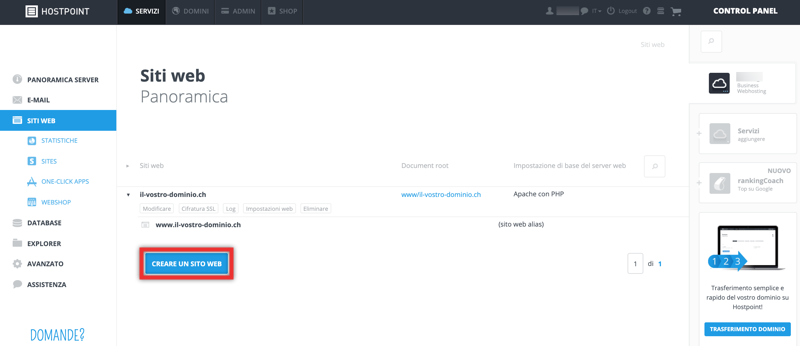
- Carichi i dati salvati nel backup del sito web durante la sezione 1 nella cartella del sito web appena creata in Explorer oppure tramite FTP.
- Crei un nuovo database in “Database” > “Creare un database” e importi il database salvato durante la sezione 1 in phpMyadmin.
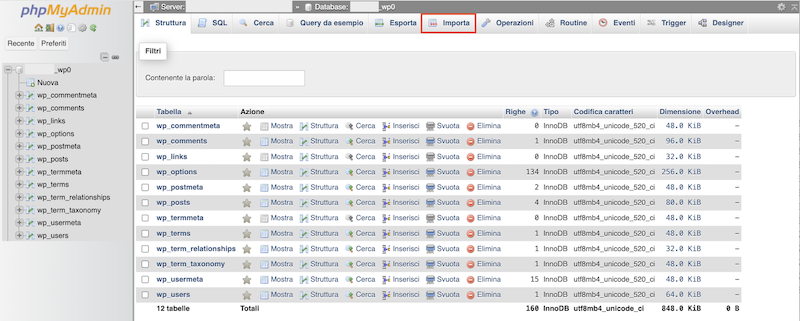
- Imposti i Suoi indirizzi e-mail nel menu „E-mail“.
- Imposti nuovamente i Suoi indirizzi e-mail nel Suo programma di posta elettronica e importi o copi le e-mail salvate nella sezione 1.
Nota: il nostro Assistente e-mail la aiuterà a configurare gli indirizzi e-mail nel programma di posta elettronica scelto. - Importi i calendari e i contatti salvati nella sezione 1. Per farlo, segua queste istruzioni.
→ Congratulazioni! Ha trasferito correttamente il Suo sito web, compresi il dominio e l’e-mail, da un web hosting a un altro. Ora può disdire il contratto del web hosting precedente, se non ne ha più bisogno.
Per richieste di supporto la preghiamo di usare invece questo modulo.



